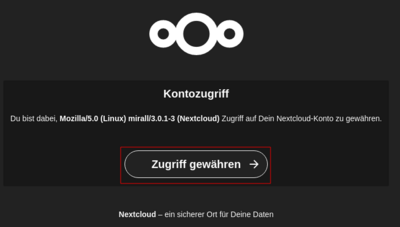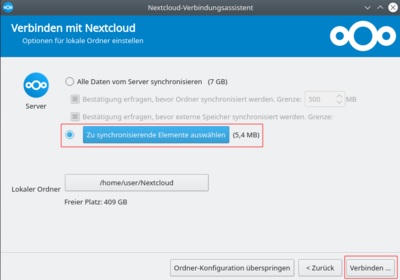Nextcloud/Client: Unterschied zwischen den Versionen
Erscheinungsbild
Keine Bearbeitungszusammenfassung |
K Textersetzung - „<div style="column-count:3">“ durch „<div style="column-count:2">“ |
||
| (21 dazwischenliegende Versionen desselben Benutzers werden nicht angezeigt) | |||
| Zeile 1: | Zeile 1: | ||
'''{{BASEPAGENAME}}''' - | '''{{BASEPAGENAME}}''' - Synchronisation von lokalen Verzeichnissen mit einer [[Nextcloud]] | ||
== Beschreibung == | == Beschreibung == | ||
== Installation == | == Installation == | ||
<syntaxhighlight lang="bash" highlight="1" line> | <syntaxhighlight lang="bash" highlight="1" line copy> | ||
sudo apt install nextcloud-desktop | sudo apt install nextcloud-desktop | ||
</syntaxhighlight> | </syntaxhighlight> | ||
== Aufruf == | == Aufruf == | ||
<syntaxhighlight lang="bash" highlight="1" line> | <syntaxhighlight lang="bash" highlight="1" line copy> | ||
</syntaxhighlight> | </syntaxhighlight> | ||
| Zeile 34: | Zeile 34: | ||
| >0 || Fehler | | >0 || Fehler | ||
|} | |} | ||
== Einrichtung == | |||
; Client starten und Anmelden | |||
[[Datei:Client - Anmelden.png|400px]] | |||
; Serveradresse eingeben | |||
[[Datei:Client - Serveradresse.png|400px]] | |||
; Anmelden | |||
[[Datei:Client - Log In.png|400px]] | |||
; Client-zugriff gewähren | |||
[[Datei:Client - Zugriff Gewähren.png|400px]] | |||
; Elemente auswählen und verbinden | |||
Die zu synchronisierende Elemente auswählen und dann verbinden | |||
[[Datei:Client - Verbinden.png|400px]] | |||
== Anwendung == | == Anwendung == | ||
<syntaxhighlight lang="bash" highlight="1" line> | <syntaxhighlight lang="bash" highlight="1" line copy> | ||
</syntaxhighlight> | </syntaxhighlight> | ||
=== Problembehebung === | === Problembehebung === | ||
; Fehlerhaftes Datum korrigieren | |||
<syntaxhighlight lang="bash" highlight="1" line copy> | |||
find . -mtime +15000 -exec touch \{\} \; 2>/dev/null | |||
</syntaxhighlight> | |||
== Konfiguration == | == Konfiguration == | ||
Einstellungen über das Symbol in der Taskleiste aufrufen | |||
[[Datei:Client - Einstellungen.png|250px]] | |||
=== Dateien === | === Dateien === | ||
| Zeile 52: | Zeile 76: | ||
| || | | || | ||
|} | |} | ||
<noinclude> | <noinclude> | ||
| Zeile 57: | Zeile 82: | ||
=== Siehe auch === | === Siehe auch === | ||
<div style="column-count: | {{Special:PrefixIndex/Nextcloud/Client/}} | ||
<categorytree hideroot=on mode="pages"> | ---- | ||
<div style="column-count:2"> | |||
<categorytree hideroot=on mode="pages">Nextcloud/Client</categorytree> | |||
</div> | </div> | ||
=== Dokumentation === | === Dokumentation === | ||
<!-- | |||
; Man-Page | ; Man-Page | ||
# [https://manpages.debian.org/stable/procps/pgrep.1.de.html prep(1)] | # [https://manpages.debian.org/stable/procps/pgrep.1.de.html prep(1)] | ||
; Info-Pages | |||
--> | --> | ||
=== Links === | === Links === | ||
| Zeile 76: | Zeile 100: | ||
==== Weblinks ==== | ==== Weblinks ==== | ||
# https://nextcloud.com/de/install/#install-clients | # https://nextcloud.com/de/install/#install-clients | ||
[[Kategorie:Nextcloud/Client]] | [[Kategorie:Nextcloud/Client]] | ||
</noinclude> | </noinclude> | ||
Aktuelle Version vom 28. Juni 2025, 10:14 Uhr
Nextcloud/Client - Synchronisation von lokalen Verzeichnissen mit einer Nextcloud
Beschreibung
Installation
sudo apt install nextcloud-desktop
Aufruf
Optionen
| Unix | GNU | Parameter | Beschreibung |
|---|---|---|---|
Parameter
Umgebungsvariablen
Exit-Status
| Wert | Beschreibung |
|---|---|
| 0 | Erfolg |
| >0 | Fehler |
Einrichtung
- Client starten und Anmelden
- Serveradresse eingeben
- Anmelden
- Client-zugriff gewähren
- Elemente auswählen und verbinden
Die zu synchronisierende Elemente auswählen und dann verbinden
Anwendung
Problembehebung
- Fehlerhaftes Datum korrigieren
find . -mtime +15000 -exec touch \{\} \; 2>/dev/null
Konfiguration
Einstellungen über das Symbol in der Taskleiste aufrufen
Dateien
| Datei | Beschreibung |
|---|---|
Anhang
Siehe auch
Dokumentation
Links
Projekt
Weblinks